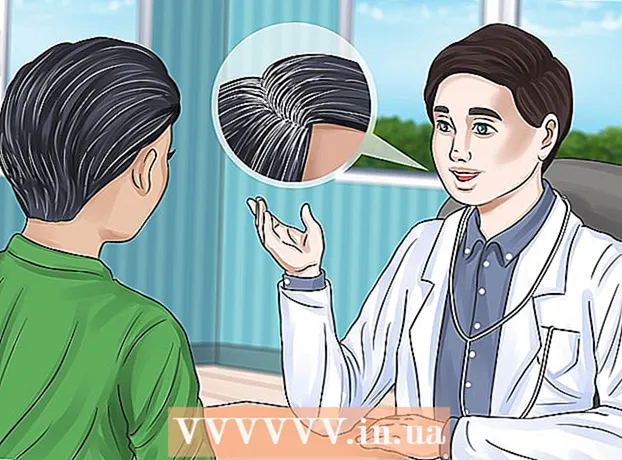Автор:
Lewis Jackson
Дата На Създаване:
10 Може 2021
Дата На Актуализиране:
1 Юли 2024

Съдържание
Пробиването на устройство на Apple ви позволява да се намесвате в настройките, които често са ограничени от този оператор. Това анулира гаранцията, но процесът може лесно да бъде обърнат, така че да не бъде открит. Следвайте тези инструкции, за да затворите вашия iPhone, iPod Touch или iPad.
Стъпки
Метод 1 от 5: Извършете архивиране
Проверете настройките на iTunes. Уверете се, че сте актуализирали iTunes до най-новата версия. Ако използвате Windows, ще трябва да инсталирате iTunes от уебсайта на Apple. Компютрите Mac винаги се доставят с инсталиране на iTunes. Трябва да създадете резервна точка, която да възстановите, в случай че джейлбрейкът на устройството се провали.

Включете устройството в компютъра. Отворете iTunes. Кликнете върху устройството в страничната лента. Изберете „Архивиране сега“. Това позволява архивиране на всички данни, контакти и настройки.
Деактивирайте заключването на екрана на iOS устройство. Ако зададете парола за заключване на екрана, трябва да ги деактивирате по време на процеса на отключване и след това да ги активирате отново, след като приключите.
- Можете да деактивирате паролата, като отворите Настройки, изберете Общи и след това изберете Заключване с парола. Ще бъдете помолени да въведете парола и след това да коригирате предпочитанията си за парола. Не забравяйте да превключите в режим на изключване.
- След като завършите процеса на джейлбрейк, можете да активирате паролата си с горните стъпки.
- Паролите за архивиране на ITunes също трябва да бъдат деактивирани по време на процеса на джейлбрейк. В iTunes кликнете върху устройството и премахнете отметката от диалоговия прозорец „Шифроване на локално архивиране“. Трябва да въведете паролата и да направите резервно копие на устройството отново.

Проверете версията на iOS. Има различни методи за джейлбрейк в зависимост от това коя версия на iOS използвате. За да проверите версията, изпълнете следните стъпки:- Отворете Настройки на устройството.
- Избирам Общ.
- Избирам относно (Въведете).
- Версията за iOS се показва в елемента Версия (Версия).
- Понастоящем няма начин да се развържат устройства с iOS Jailbreak, работещи с версия 6.1.3. Незадължително означава, че устройството не трябва да бъде свързано към компютъра всеки път, когато се стартира. За да извършите джейлбрейк с ограничения, следвайте метода в следващия раздел.
Метод 2 от 5: Отключване на iOS 6.0 -6.1.2 или iOS 7.0 - 7.0.4 Устройства

Изтеглете evasi0n за iOS 6 или evasi0n 7 за iOS 7. За джейлбрейк версия 6.0.0-6.1.2 или iOS 7.0 - 7.0.4, изтеглете софтуера за отключване на мястото.- Това е метод за несвързани пукнатини. Това означава, че след успешен джейлбрейк, устройството е постоянно отключено, докато не обърнете сами процеса или не изтеглите актуализация от Apple, за да поправите грешката в джейлбрейка.
- Не забравяйте да изтеглите версията, която е съвместима с операционната система на вашия компютър. Личните компютри трябва да работят с Windows XP или по-нова версия. Mac се нуждае от OS X.6 или по-нова версия.
Затворете всички работещи приложения на устройството. Не забравяйте да се върнете на началния екран. Уверете се, че устройството все още е свързано към компютъра.
- Може да загубите данни в работещо приложение по време на джейлбрейк, така че се върнете на началния екран, преди да продължите.
Затворете iTunes на вашия компютър. Стартирайте софтуера evasi0n. Щракнете върху бутона "Jailbreak". Процесът на напукване може да отнеме няколко минути. Не стартирайте никакви програми на компютъра и не докосвайте бутона за захранване на устройството.
- Твърде много активни програми на вашия компютър могат да забавят джейлбрейка и да прекъснат инсталацията, принуждавайки ви да повторите целия процес. Изключването на захранването по време на отключване може да доведе до спиране на работата на телефона.
Когато бъдете подканени, стартирайте приложението Jailbreak. Това приложение се появява на началния екран на устройството. Докоснете приложението, за да продължите процеса на затвора.
Отворете Cydia. След като джейлбрейкът приключи, на началния екран ще се появи приложение, наречено Cydia. Това е алтернатива на iTunes на Apple, можете да се намесвате в приложения, които не са в условията на Apple.
- Cydia трябва да изтегли данните, преди да завърши затвора. Изразът „Презареждане на данни“ ще се появи и след това ще изчезне.
Инсталирайте приложения за мидълуер. Устройството е прекъснато. Не забравяйте да активирате отново паролата и заключването на екрана. Можете да инсталирате посредническо приложение на вашето iOS устройство. реклама
Метод 3 от 5: Отключване на iOS устройства 5.1.1
- Архивиране на устройство. Следвайте стъпките по-горе. Затворете iTunes, когато сте готови и оставете устройството да се свърже с компютъра.
- Изтеглете Absinthe 2, безплатен софтуер за джейлбрейк. Absinthe е една от най-лесните програми за разбиване на iOS 5.1.1. Софтуерът осигурява и джейлбрейк за iOS 5.01 след същата операция. Стартирайте софтуера и изберете бутона "Jailbreak".
- Това е необвързваща пукнатина. Това означава, че след успешен джейлбрейк, устройството е постоянно отключено, докато или не обърнете процеса сами или изтеглите актуализацията от Apple, за да поправите джейлбрейка.
- Устройството автоматично ще започне отключване. Обърнете внимание, за да следвате инструкциите на екрана, за да поставите устройството в режим DFU (състояние на актуализатора на фърмуера). Трябва отново да кликнете върху „Jailbreak“.
- Изчакайте малко, ще се появи съобщението „Complete“. Устройството се рестартира автоматично.
- Отворете приложението „Loader“ на началния екран. Това приложение ви позволява да изтеглите и инсталирате Cydia. Cydia се използва за намиране и инсталиране на приложения, които не са разрешени на устройствата на Apple.
- Рестартирайте отново устройството. След това вашето устройство е отключено и готово за употреба. реклама
Метод 4 от 5: Крекинг на iOS устройства 6.1.3 - iOS 6.1.5
- Изтеглете p0sixspwn от сайта за джейлбрейк на вашето устройство 6.1.3 -6.1.5.
- Ако пропукате обвързването с Redsn0w, просто инсталирайте пакета p0sixspwn от Saurik.
- Стартирайте p0sixspwn и щракнете върху бутона за отключване.
- Изчакайте джейлбрейкът да завърши. реклама
Метод 5 от 5: Възстановяване на iOS устройства
Свържете устройството към компютъра. Уверете се, че сте се свързали с компютъра, където се прави резервното копие, в противен случай ще трябва да влезете в архивния файл.
- Ако сте архивирали от iCloud, не е необходимо да използвате компютъра, който е архивирал по-рано.
Отворете iTunes и изберете устройството. Устройството е изброено в левия прозорец на прозореца на iTunes. Ако не виждате това поле, можете да изберете устройството в менюто в горния десен ъгъл на iTunes.
Щракнете върху бутона Възстановяване. Този бутон се намира в раздела Резюме, след като изберете устройството. Ще бъдете попитани дали искате да вземете резервното копие. Щракнете върху съгласие и устройството автоматично ще стартира архивирането. След като приключи, устройството ще се рестартира.
Избор на начин за възстановяване Ако искате да запазите настройките и приложенията си, преди да ги затворите, изберете Възстановяване в iCloud Backup или в iTunes Backup. Ако искате да възстановите фабричните настройки на вашето устройство, изберете Set Up as New Device.
- Когато избирате метод за възстановяване, изберете елемента, който ви позволява да получите достъп до архива, който искате да възстановите.
- Можете да направите резервно копие, когато устройството ви е отключено и устройството ви не е напълно отключено, когато процесът на възстановяване приключи. Това ви позволява да запазите най-новите настройки и приложения преди джейлбрейк.
Изчакайте възстановяването да завърши. Процесът може да отнеме няколко минути. Устройството ще покаже напредъка и оставащото време на екрана.
Въведете вашия акаунт в Apple. Когато започнете да използвате устройството, ще трябва да въведете вашия Apple акаунт и парола за достъп до приложения и данни в облак. реклама
Съвети
- Ако имате нужда от помощ с процеса на джейлбрейк, не влизайте в официалния форум на Apple, потърсете онлайн форум за отключване, те винаги са готови да помогнат.
- Отключването е законно в повечето страни, дори в САЩ.
- Винаги проверявайте за джейлбрейк, преди да актуализирате iOS, защото Apple ще поправи грешката в джейлбрейка в актуализирана версия и няма да дава конкретно известие.
Внимание
- Отключването може да доведе до спиране на работата на устройството. Това е доста рядко и причината обикновено не е следването на горните стъпки.
- В Сингапур проникването на устройство или изтеглянето на неоторизиран софтуер е незаконно. Сингапурската полиция разследва устройството и компютъра, ако открият затвора, ще бъдете глобени, задържани или затворени за незаконния акт.
- Отключване на невалидна гаранция и Apple няма да поправи или замени iOS устройство, ако има проблем. Все пак можете да използвате гаранцията, ако възстановите устройството си по начина, по който не е нарушено чрез резервно копие на iTunes.
- Никога не плащайте такса за разбиване, ако за съжаление го направите, опитайте се да намерите начини да спрете това действие.